WiFi速度测试应用支持在 MacBook(macOS 11+)或任何具有标准 802.11be/ax/ac/n/g/a/b 无线网络适配器的笔记本电脑(Windows 7/8/10/11)上运行。了解更多关于 802.11be 的支持信息,请点击这里。
适用于Mac的最佳WiFi速度测试应用
但是有了我们的最佳Mac版WiFi速度测试应用列表,您将能够准确地确认您的网速为什么达不到应用的速度,从而采取有效的措施来解决。
有一台漂亮的Mac计算机却由于糟糕的网速而无法充分发挥它的功能总是令人感到遗憾的。 想要测试您的互联网速度,我们建议您使用本文所推荐的一款WiFi速度测试应用。
如何测试Mac的WiFi速度?
无论您是在流媒体播放、游戏还是只是浏览网页,WiFi速度都会显著影响您的在线体验。在Mac上测试WiFi速度可以帮助确保您获得最佳性能。
您的最大下载和上传速度是由三大主要因素决定的:内置于您的Mac计算机中的您的无线适配器的表现,您的无线路由器的表现,以及您的互联网连接。
要检查您的Mac是否兼容WiFi标准:
- 点击屏幕左上角的苹果标志。
- 按住Option键并选择系统信息。
- 导航至网络,然后导航至Wi-Fi。
- 查找支持的PHY模式。您会看到类似802.11a/b/g/n/ac/ax的值,表明您的Mac支持哪些WiFi标准。
确保您的Mac和路由器操作在相同的WiFi标准下以获得最佳性能至关重要。理想情况下,两者都应支持最新802.11ax标准,也就是所谓的WiFi 6。这个标准理论上支持高达9.6 Gbps的速度,与前一代802.11ac标准(WiFi 5)的最高速度3.5 Gbps相比有了显著跃进。
如果您的Mac支持802.11ax但您的路由器不支持,则路由器将成为限制因素,可能会导致连接速度的瓶颈。反之,如果您的路由器能够支持WiFi 6速度但您的Mac不支持,那么您的设备将成为限制因素。
一旦您确认您的设备兼容且最新,就是时候使用下面列出的最佳Mac WiFi速度测试应用(或者,您也可以使用最佳Android WiFi速度测试应用或最佳Windows速度测试应用)进行速度测试了。这些应用会帮助您确定您是否真的获得了您的ISP宣传的下载和上传速度。
如果预期速度和实际速度之间存在差异,可能需要使用诸如NetSpot(见下文)之类的应用进行WiFi现场勘测和分析。这一过程可以帮助您优化WiFi设置,选择网络的最佳频道,并确定路由器的理想放置位置,以增强信号强度和覆盖范围。
适用于Mac的5款最佳WiFi速度测试应用程序
- NetSpot — 是本文所列应用中唯一一款全能型的WiFi网络速度测试应用。
- Speedtest by Ookla — 的测试结果是非常准确的,而且速度非常快,一键完成。
- Fast.com — 是一款面向Mac和使用现代化网页浏览器的其他计算机和设备的超级简单的WiFi速度测试应用。
- Wi-Fi 速度测试工具 — 一套WiFi诊断工具,可帮助您准确分析您的互联网速度并查看周围网络的信息。
- Speedio — 一个方便的Mac菜单栏WiFi速度测试应用,使用可靠的算法提供准确结果。
NetSpot是本文所列应用中唯一一款全能型的WiFi网络速度测试应用,包括深度WiFi分析和勘测。NetSpot 设计为专业用户和家庭用户都能使用,拥有一个现代化的用户界面,一目了然地展示了应用的所有功能,并提供三种不同的WiFi分析模式:检查员、勘测和规划。
-

检查模式
为你附近的WiFi网络提供实时洞察数据。.
-

勘测模式
提供对WiFi网络性能的全面、基于地图的分析。
-

规划模式
使你能够模拟和规划WiFi网络的布局和覆盖范围。

NetSpot的发现模式完美适用于快速分析周围的WiFi网络。它能够即时采集有关附近WiFi网络的全部可用信息,包括它们传输信号所用的信道,它们的强度,噪音,BSSID,和安全性。

勘测模式允许您创建详细的区域信号热图,以查看哪些区域部分覆盖有强大的WiFi信号,而哪些区域部分有待提升和强化。
想要使用NetSpot进行WiFi现场勘测,您只需创建一张您想要勘测的区域的地图,或使用NetSpot的内置地图编辑器创建一张新的地图,然后从区域地图中的一个点走到另一个点,直至NetSpot采集得到创建热图所需的全部信息,而此热图即可为您显示信号最强和最弱的区域。

最后但同样重要的是规划模式,该模式是在NetSpot 3发布时引入的。对于那些正在建立新网络或希望改善现有网络的人来说,这是一个改变游戏规则的功能。
它提供了预测分析,这意味着您可以在不首先物理改变设置的情况下规划和修改您的WiFi网络。通过输入各种参数,如建筑尺寸、墙体材料和接入点配置,NetSpot的规划模式可以模拟潜在的网络布局,并预测信号将如何传播。

要使用NetSpot测试WiFi速度,您需要:
- 从Mac App Store下载并安装Mac版NetSpot。
- 打开NetSpot,转到Survey选项卡开始对您的网络进行新的现场勘测。
- 完成勘测,选择查看下载速度或上传速度的热力图。
- 鼠标光标移动到热力图上,查看该位置的测量速度值。
NetSpot适用于Mac和Windows电脑,并且可以免费下载用于测试目的。单个家庭用户完整NetSpot许可证的费用仅为$59,对于拥有10多名员工的公司,还提供折扣价的公司范围许可证。非营利组织、教育机构和政府组织也有资格获得相当大的折扣。
Speedtest by Ookla是一款在线测试WiFi速度的流行工具。尽管没有NetSpot那样全面的功能,但是Speedtest的测试结果是非常准确的,而且速度非常快,一键完成。
作为这款流行的速度测试WiFi应用背后的公司,Ookla拥有覆盖全球各个区域的全球服务器网络,同时还有综合性的互联网速度数据库,这个数据库中的数据来源于到目前为止使用过Speedtest by Ookla的数以百万计的用户。

由于这样一个数据库的存在,您可以将自己的互联网连接速度与居住在同一区域的其他用户相对比,这可以帮助您决定是否应当换一家互联网服务供应商。
-
简单易用
-
准确
-
全球覆盖
-
功能匮乏
-
收集数据
Fast.com是一款面向Mac和使用现代化网页浏览器的其他计算机和设备的超级简单的WiFi速度测试应用。与大多数其他类似的应用不同,Fast.com仅测试您的下载速度,而且您在打开它的时候即可为您显示测试结果。

它可谓名副其实,运行速度非常快,使之完美适用于那些对计算机并不是十分了解,但是想要弄清楚为什么观看低画质的在线视频还需要缓冲的用户。
-
自动运行
-
准确
-
清晰的用户界面
-
功能匮乏
-
无法测试延迟和上传速度
-
收集数据
WiFi 速度测试工具是一套为 macOS 上的网络诊断而设计的综合工具集。它为用户提供了一系列功能,用于评估他们的网络速度、监测信号强度,并深入了解周围的 WiFi 网络。
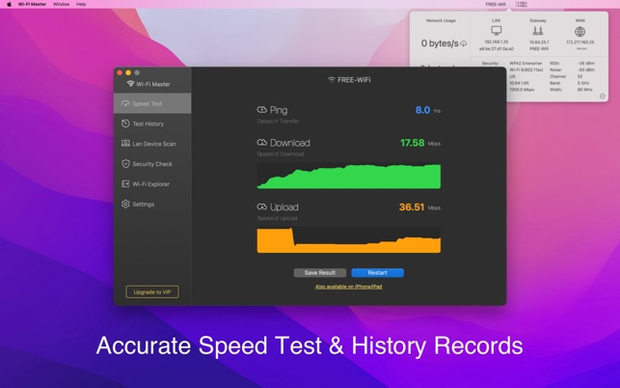
该应用程序可免费下载和使用,但超出最基本功能之外的任何特性都需要通过应用内购买来解锁。至少用户有多种升级到VIP服务的选项,包括一次性购买终身访问权限,以及月度或年度订阅。
-
状态/菜单栏中的网络使用监控
-
周围WiFi网络的可视信号强度工具
-
一次性购买可享终身VIP权限
-
仅基础功能免费开放
-
在多个设备上使用需要单独购买
Speedio是一款位于菜单栏中的Wi-Fi速度测试工具,它采用了一种独特的算法,能抵抗速度增强工具的干扰,因此测试结果总是精确的。这款工具的另一个关键特性是能够安排在固定时间间隔进行测试,以设置时间框架进行自动测试,实现持续监控。
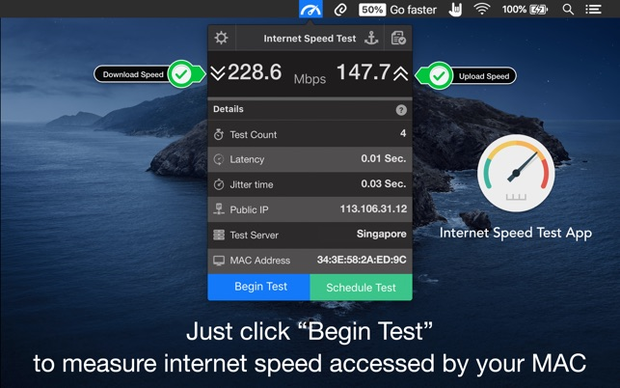
Speedio的应用内购买选项为需要频繁测试功能的用户提供了灵活性,但是对于某些用户来说,这些高级服务的成本可能是一个缺点。鉴于开发者提供了广泛的Mac应用程序,我们对于这个特定应用程序能够获得多少专业客户支持表示关切。
-
简单的,单击菜单栏进行测试
-
自动和计划测试选项
-
强健的速度测试算法
-
自动速度测试的高级升级可能成本高昂
-
开发者的关注点分散在一系列广泛的应用程序组合上
如何提升WiFi速度?
优化任何 WiFi 网络的性能始于找到 WiFi 路由器的理想位置,这可以通过使用WiFi 分析工具如 NetSpot 来有效确定。
选定NetSpot的勘测模式,然后在您想要覆盖强大的WiFi信号的区域内从一个点走到另一个点并标注您的位置。一旦NetSpot收集到足够的数据样本,该应用将为您创建详细的信号热图并突显所有信号比较差的区域以及信号盲区。如此一来,您在作出每一次调整之后均可参考这些有用的数据进行分析。
您的WiFi路由器的安放位置应难当远离可能引起电磁干扰的电器设备并避免大型障碍物,如家具。您还应当避免在与您附近的其他WiFi路由器相同的WiFi信道上传输信号。NetSpot的检查模式完美适用于探明哪些WiFi信道的使用率最高。
这些简单的调整通常足以明显提升您的WiFi速度。只需记得在每次修改后使用最佳的WiFi速度测试应用和最佳在线WiFi测试工具测试您的WiFi速度,以确保您正在取得进展而不是无意中降低了连接速度。
提示:请花些时间了解如何正确地检查Wi-Fi速度以获得准确的读数。有了正确的工具和知识,您可以确保您的Wi-Fi网络不仅正常运作,而且是为最佳性能而优化的。
结语
快速可靠的互联网连接是必需的,特别是对于习惯了无缝体验的Mac用户而言。如果您的网页加载速度比预期要慢,或者您的下载需要很长时间,那么找出原因至关重要。测试您的WiFi速度是诊断和解决这些问题的第一步,我们希望我们列出的最佳WiFi速度测试应用程序能帮助您找到满足需求的正确工具。
Mac版WiFi速度测试应用 — FAQs
是的,Ookla的Speedtest在Mac上可以使用。您可以通过网络浏览器访问,或者从Mac App Store下载应用程序,以获得更佳体验。
要在Mac上检查您的WiFi速度,您可以使用像Ookla的Speedtest或Fast.com这样的Mac WiFi速度测试应用程序,这些应用程序都可以直接在您选择的网络浏览器中使用。
对于Mac电脑而言,最准确的速度测试是主观的,并且可能根据您的位置和使用的服务器而有所不同。然而,Speedtest by Ookla和Fast.com非常有信誉并且以其准确性而闻名。
要解决你的 Mac 上的互联网速度问题,首先使用像 NetSpot 这样的 Mac 互联网速度测试器来诊断问题。然后,根据你的测试结果,你可以尝试多种解决方案,比如重启路由器、切换到不同的频道或频段、将路由器移到新的位置,或者如果互联网速度测试 Mac 结果仍然持续低于预期,联系你的 ISP(互联网服务提供商)


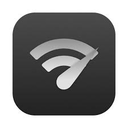


NETSPOT的检查模式完美适用于探明哪些WIFI信道的使用率最高